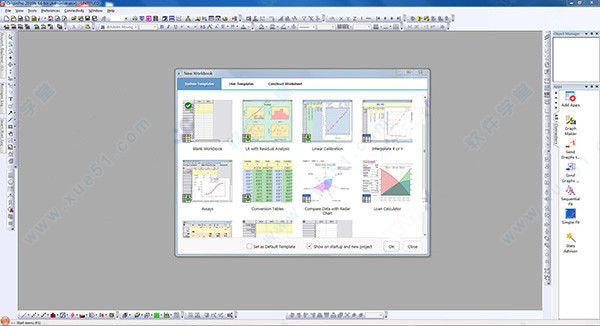
安装教程
1、将下载好的压缩包进行解压得到软件安装包和crack破解文件2、双击安装包,同意安装条款之后选择第一个,点击下一步开始安装
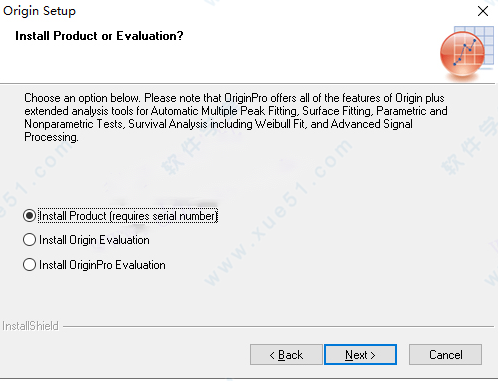
3、在这里前面两个都可以随便写,最后一个序列号填入【GF3S4-9089-7991320】即可
4、点击下一步安装即可

5、这里根据自己电脑的系统选择即可,如果实在不知道也可以选择最后一个两个都安装
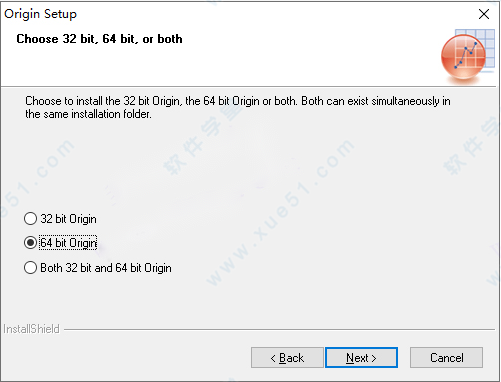
6、在这里可以选择软件的安装路径,选择好之后点击下一步安装

7、这里是创建一个开始快捷方式,点击下一步即可
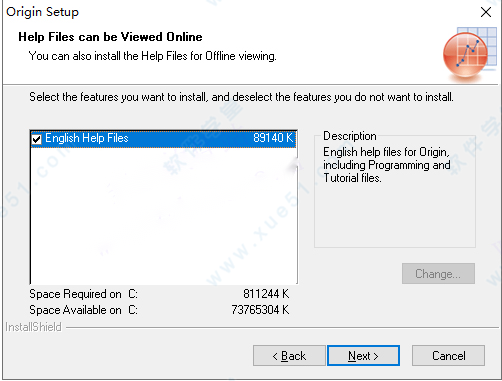
8、确定好了之后点击下一步开始安装

9、稍微等待之后软件会自动安装完成,注意一定要把这里启动软件的勾去掉,破解前千万不要启动软件

10、之后打开crack破解文件,找到里面的ok9.dll文件,把它复制替换软件根目录下的同名文件

11、再将Crack中的orglab.lic文件,同样复制到软件目录中的license文件夹内
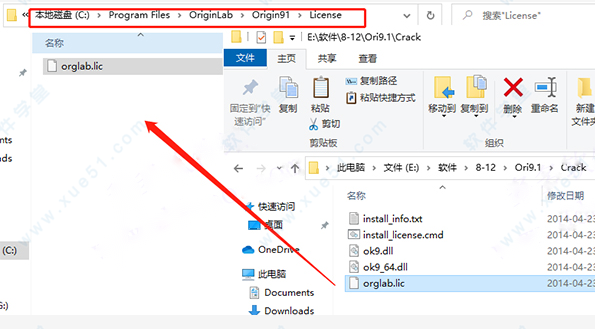
12、之后找到软件安装目录下的origin9_64.exe右击,以管理员身份启动
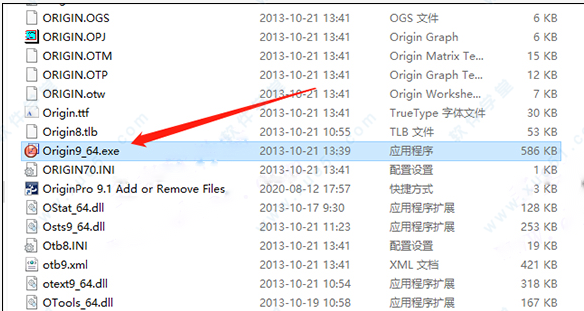
13、之后软件会自动弹出一个弹窗,这个是保存文档路劲用的,选择一个自己找得到的文件夹保存就就可以了
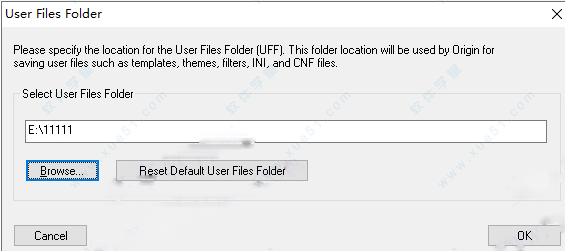
14、之后在弹窗中同样选择“Continue”
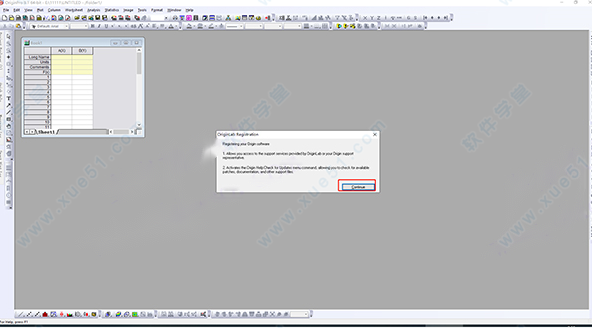
15、选择第二个选项,输入“GRM-RVR-AR2”进行注册
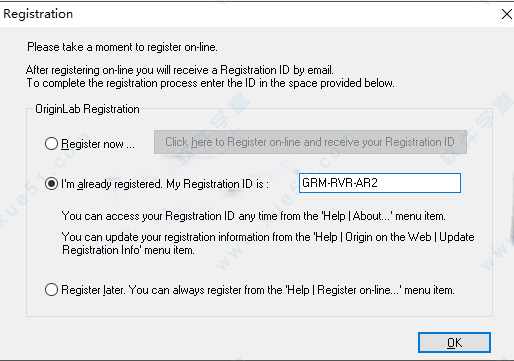
16、出现“Thank you”字样即软件破解完成

17、以上就是OriginPro 9.1破解安装的全部教程,亲测有效
注意:软件安装完成之后不会在桌面上生成快捷方式,小伙伴可以自行到根目录下找到“origin9_64.exe”右击发送到桌面即可
新增功能
一、曲线拟合1、X误差线性拟合
2、拟合X和Y错误(正交回归)
3、拟合隐函数(正交距离回归)
4、拟合比较
5、拟合和排序多个模型
6、表面贴合
7、峰分析
二、峰分析
1、峰拟合
2、使基线适合峰
3、用不同的拟合函数拟合各个峰
三、统计
1、主成分分析
2、聚类分析
3、判别分析
4、典型判别分析
5、偏最小二乘
软件特色
一、用于工作表和矩阵表的新的迷你工具栏1、快速访问单元格,列,行和工作表上的常用操作
2、切换单元格公式,分类索引,列列表视图或工作表组织器的显示
3、切换矩阵视图,图像滑块或X/Y坐标
4、遮罩所选数据范围或复制以粘贴到图形中
5、通过添加/删除按钮自定义迷你工具栏
二、图形的迷你工具栏添加
为图形添加了新的迷你工具栏按钮:
1、使页面适合图层,并切换窗口视图
2、显示,隐藏,在图层中添加图并重新缩放以显示全部
3、为图层中的图添加统计参考线
4、标签,图例,轴标题和刻度标签的自动换行按钮
5、更多的轴断裂定制,例如样式,长度等。
6、图类型的更多按钮,例如面积图的填充区域
7、单点和单标签定制
8、图形对象和多对象定制
9、迷你轴对话框中的更多选项
10、通过添加或删除按钮来自定义迷你工具栏
三、用于多通道数据浏览的浏览器图
OriginPro 9.1此版本引入了一组浏览器图模板,这些模板允许快速轻松地浏览多列数据:
1、允许快速选择要绘制的列,例如通过选择第N个列
2、选择线和直方图
3、交互地打开/关闭选定的地块以进行探索
4、使用任何元数据值对图进行排序
5、从当前工作表或其他工作表或书籍添加数据的选项
常见问题
1、如何设置图像黑色边框?你可以双击图形打开Plot Details对话框,然后去到下图指示的地方设置黑色边框:
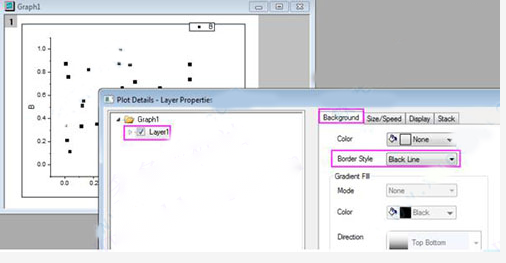
2、选择Book和Graph的Explore消失了,怎么办?
点击Origin菜单栏上的View——Project Explorer,或者按下快捷组合键Alt+1然后你会在左侧看到Project?Explorer栏内的各个graph和worksheet。
3、细长的图是怎么画出来的?
你需要调整页面的长和宽。方法是:
点击Origin绘图框(Graph)中坐标轴外的空白范围点击鼠标右键【注意,一定是坐标轴范围外的空白处,Origin在不同范围点击右键弹出的菜单内容是不一样的,一定要注意!】,在弹出的菜单中选择Properties
在新弹出的对话框中选择Print/Dimensions选项卡,其中的Width(宽度)和Height(高度)两个选项是用分别来调整页面宽度和高度的。它们右侧的Units是单位,默认是inch。你可以先将单位用我们熟悉的cm或者mm来表示。
如果你想绘制你贴的图那样的窄条状的图,只需要将宽度值减小,或者同时将高度值增加就可以了。完成后点击OK。

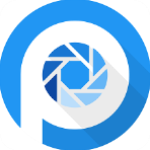













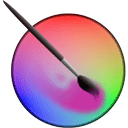
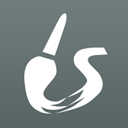


点击星星用来评分